
Sisällysluettelo:
- Kirjoittaja John Day [email protected].
- Public 2024-01-30 09:03.
- Viimeksi muokattu 2025-01-23 14:44.


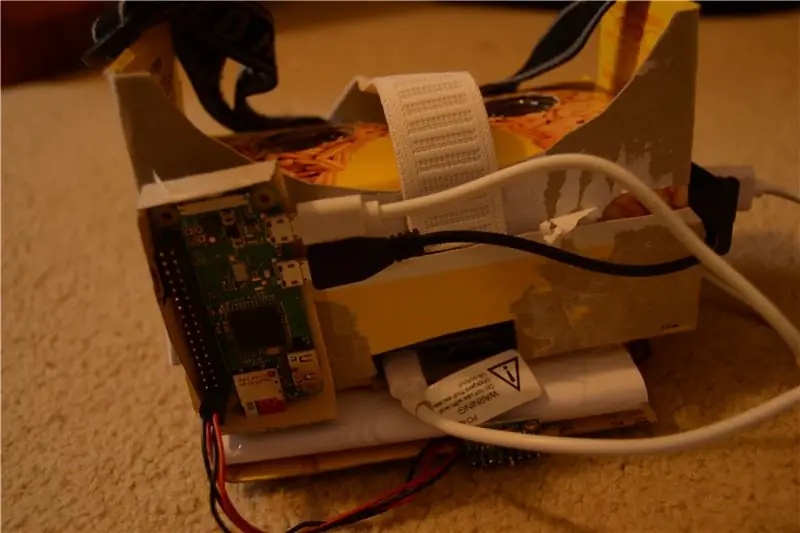
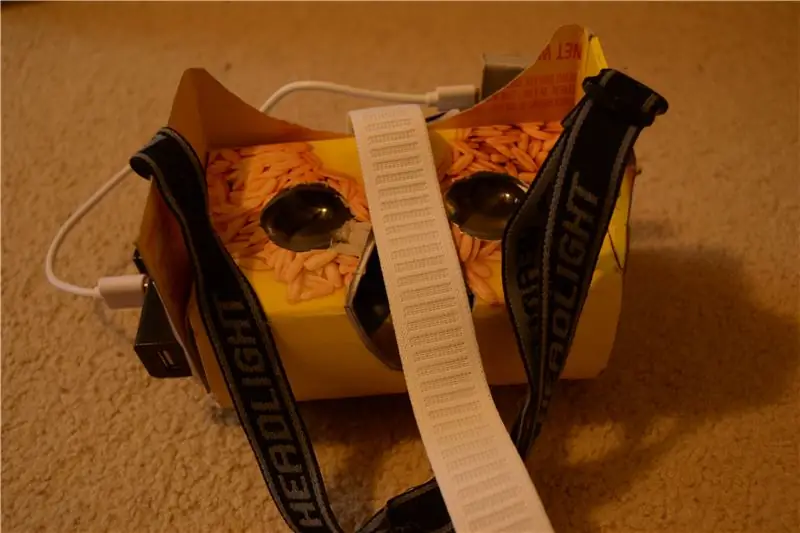
VASTUUVAPAUSLAUSEKE! Koska Raspberry Pi Zero ei ole kovin tehokas tietokone, tämän erittäin matalan (alle 10 kuvaa sekunnissa) kuvataajuus voi vahingoittaa silmiäsi
Nämä VR-suojalasit on rakennettu Raspberry Pi Zeron avulla, mikä tekee niistä hieman halvempia.
Voit käyttää USB: tä sivussa, joka on neljä porttia. Se käyttää yhtä akkua ja näyttö kytketään suoraan Raspberry Pi -laitteeseen virran saamiseksi, mikä vie USB -portin.
Se voi näyttää siltä, että sen päällä on vain paljon johtoja, mutta en ole suuri järjestäjä, ja johtoja on vain 3.
Anteeksi, jos kuvat eivät ole niin hienoja, minulla ei ollut kovin hyvä valaistus ottaessani niitä.
Vaihe 1: Materiaalit
Tässä on luettelo käyttämistäni materiaaleista:
Micro-SD-kortti (8-32 gigatavua, mikä tahansa toimii (mielestäni)), Jotkut naaras-/naarasliitännät (jos sinulla ei ole niitä tai et tiedä mistä niitä löytää, tässä on linkki Adafruitille: naaras-/naarashyppyjohdot), Raspberry Pi Zero: Raspberry Pi Zero W Adafruitissa
Elecrow 5 "TFT -näyttö: TFT LCD -näyttö (se toimii hyvin näytöllä, jossa ei ole arvosteluja) Tai minkä tahansa 5" TFT -lcd -näytön pitäisi toimia, käytin juuri tämän näytön kokoonpanoa.
5V 1A -akku (en tiedä mistä löytää, olen varma, että löydät joitain erityisesti vadelmapi nollaa varten)
3-akselinen gyroskooppi/kiihtyvyysmittari: MPU-6050 Amazonissa (tiedän, ettei sillä ole parhaita arvosteluja, mutta toistaiseksi se on toiminut hyvin.)
Kaksi mikro -USB -USB -kaapelia. (Noin 7 pitkä pitäisi toimia)
Virtalähteenä toimiva mikro -USB -USB -keskitin: LoveRPi USB -keskitin Raspberry Pi nollalle
Pieni HDMI -HDMI -kaapeli. (Jos sinulla on vain mini -HDMI -HDMI -muunnin, sekin toimii, sitä käytän, mutta minulla ei ole alle 3 '': n kaapeleita)
Nauha, Vaahto kaksipuolinen teippi, Seuraavat kohteet voivat olla valinnaisia, mutta jos et käytä niitä, suosittelen käyttämään halpaa VR -katseluohjelmaa, jonka saat puhelimeesi. (Lue kuitenkin kaikki ohjeet ennen katsojan ostamista)
Paljon aaltotonta pahvia.
Minulla oli malli pahvisesta VR -katselumallista ja linssistä, joka oli peräisin Radoishackilta®, ja voit todennäköisesti löytää mallin Googlen kuvahausta. Kuten tämä malli: Malli
En tiedä mistä voit löytää linssin, mutta tämä paikka: DIY VR Viewer Antaa melko yksityiskohtaisen kuvauksen sen tekemisestä.
Vaihe 2: Työkalut
Tarvittavat työkalut ovat vain:
Kuuma liimapistooli, X-acto-veitsi, Ja sakset.
Vaihe 3: Katsojan luominen
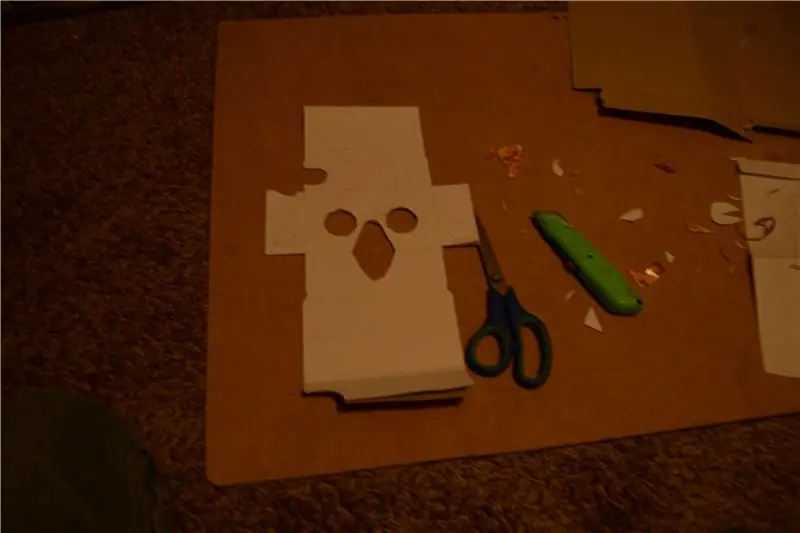
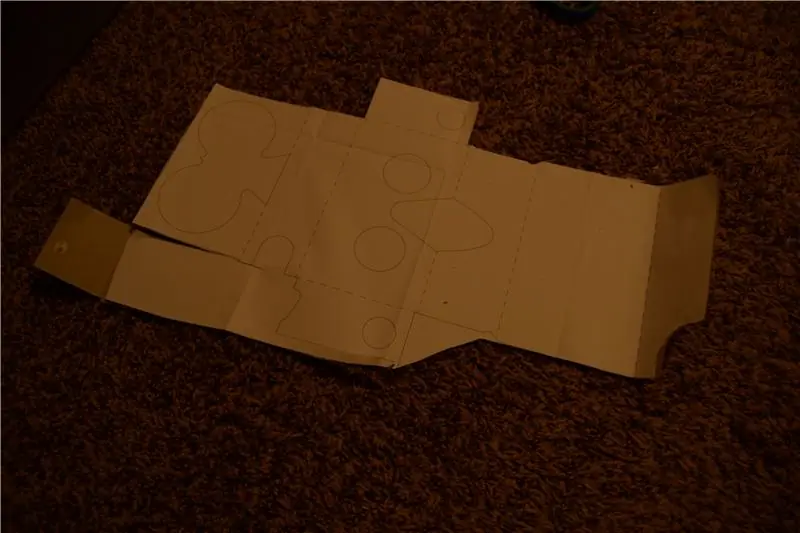
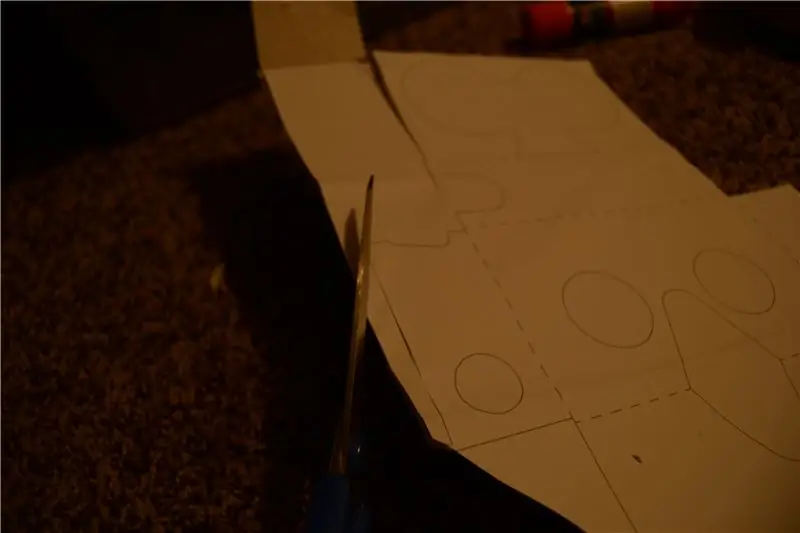

Katsojan tekemiseksi liimasin mallin pahviini (jos sinulla ei ole tarpeeksi pahvia, leikkaa malli kahtia leikkaamatta mitään varsinaisia viivoja ja vastaavia). Kun olin liimaillut mallin, leikkasin pahvin paikoista, joihin malli käski, ja taittelin sen paikkoihin, joihin se käski.
Kun olin tehnyt sen, liimasin erilliset kappaleet yhteen, kuten minun piti, ja työnsin puhelimen sisään testataksesi sitä. Se toimi hyvin ensimmäisen testin kanssa.
Vaihe 4: Asenna Raspberry Pi
Sinun on ladattava Raspbian Stretch: Stretch Image
Valitse Lataa ZIP, jos haluat venyttää työpöytää.
Kun lataus on valmis, voit seurata kuvan asentamista noudattamalla seuraavia ohjeita:
Raspbian -kuvan asentaminen
Kun tämä on tehty, kytke SD -kortti Raspberry Pi Zero -laitteeseesi ja käynnistä se!
Raspberry Pi: n pitäisi käynnistyä työpöydälle, mutta jos se käynnistyy kirjautumisnäyttöön:
käyttäjätunnus on: pi
ja salasana on: vadelma
Kun olet mukana, tutustu siihen, miten se toimii ja missä kaikki on.
Nyt siirrymme Pi3D: n asentamiseen.
Vaihe 5: Ohjelmiston asentaminen
Voit hankkia pi3D: n täältä:
github.com/tipam/pi3d
Tämä antaa selityksen sen asentamisesta Raspberry Pi: n komentoriviltä.
Voit asentaa anturin kirjaston yksinkertaisesti suorittamalla:
sudo pip asenna mpu6050
Kun ne on asennettu, voit siirtyä seuraavaan vaiheeseen.
Vaihe 6: MPU6050 -laitteen kiinnittäminen
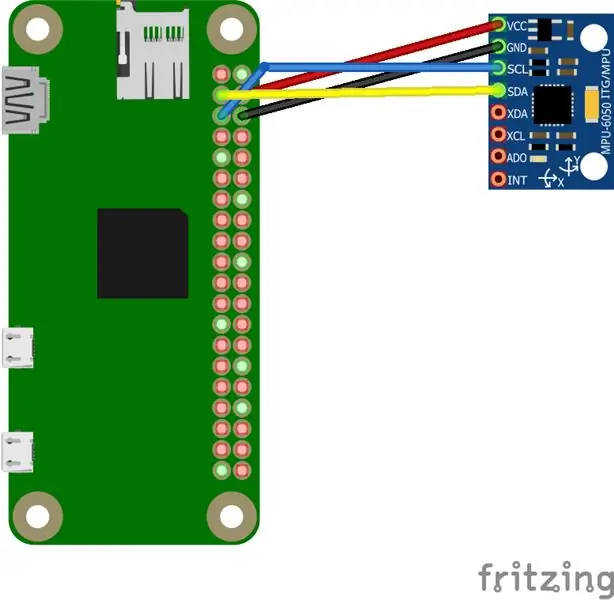
Yllä oleva kuva on kaavio siitä, mihin MPU6050 -nastat tulee kiinnittää Raspberry Pi Zeros GPIO -nastoihin.
Kun olet yhdistänyt ne, voit siirtyä ohjelmointiin.
Vaihe 7: Ohjelmointi
Liitteenä on tiedosto, joka sisältää ohjelman VR -suojalaseille. Avaa se Geany Programmer Editorissa ja paina F5 käynnistääksesi sen ja varmistaaksesi, että se toimii. Testaa sitten gyrosensoria kiertämällä sitä ja varmista, että se on kohdistettu kuvan kiertoon. Sulje vain painamalla näppäimistön Esc -näppäintä, ja päätelaitteen pitäisi näkyä sanomalla "Jatka painamalla Enter" Jos teit kaiken oikein, sinulla pitäisi olla näyttö, joka pyörii gyrosensorin mukaan!
Mutta se ei ole kaikki … Näytän sinulle, miten voit tehdä loput VR -suojalasit!
Vaihe 8: Yhdistä kaikki
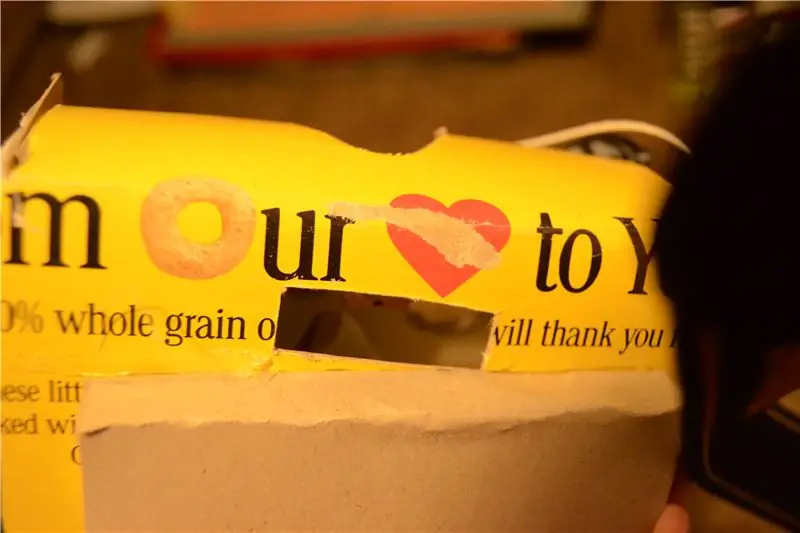


Nämä ovat muutamia kuvia erilaisista reikistä ja laatikoista, jotka leikkasin saadakseni asiat sopimaan.
Laitoin näytön paikkaan, johon puhelin menisi, ja akku meni suoraan eteen, jos se. Liitin gyroskoopin teipillä ja USB-keskittimen kaksipuolisella teipillä. Raspberry Pi kiinnitettiin vaahtoteipillä ja akku liukui juuri siihen tehtyyn lokeroon.
Päähihnat eivät olleet mukana, muotoilin ne, joissa oli joustoa ja vanha ajovalojen nauha.
Vaihe 9: Johtopäätös
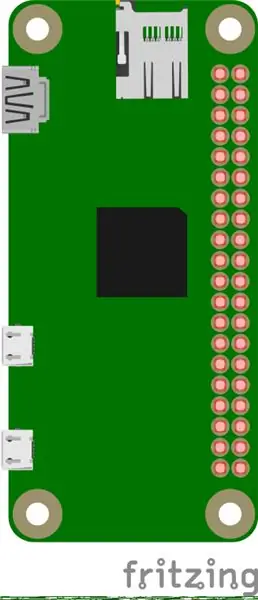
Nyt kun se on tehty, voit testata sitä! Liitä näytön virta USB -keskittimeen ja USB -keskitin Raspberry Pi Zero -laitteeseen. Jos et ole aivan varma, mitkä Raspberry Pi Zeron eri portit ovat, yllä on kuva, joka kertoo eri porteista.
Varmista, että HDMI on liitetty Raspberry Pi: n ja näytön väliin. Liitä Raspberry Pi -virtalähde akkuun ja käynnistä se!
Suositeltava:
DIY Raspberry Pi -pöytäkotelo, jossa on tilastot: 9 vaihetta (kuvilla)

DIY Raspberry Pi -pöytäkotelo, jossa on tilastot: Tässä opetusohjelmassa näytän sinulle, miten voit tehdä oman työpöytäkotelon Raspberry Pi 4: lle, joka näyttää mini -pöytätietokoneelta. Kotelon runko on 3D -painettu ja sivut on valmistettu kirkkaasta akryylistä, jotta näet sen. A
DIY Raspberry Pi Zero Handheld -pelikonsoli: 6 vaihetta (kuvilla)

DIY Raspberry Pi Zero Handheld Game Console: Tässä projektissa näytän sinulle, miten käytin Raspberry Pi Zeroa, NiMH-akkuja, kotitekoista ylipurkautumissuojapiiriä, taaksepäin suunnattua lcd-levyä ja äänivahvistinta luodessasi kannettavan pelikonsolin retro pelejä. Aloitetaan
DIY Raspberry Pi -lämpötilajärjestelmä Ubidotilla: 7 vaihetta (kuvilla)

DIY Raspberry Pi -lämpötilajärjestelmä, jossa on Ubidots: Lämpötilanseurantajärjestelmä tarjoaa arvokasta tietoa sekä kaupallisista että teollisista ympäristöistä tehottomuuden vähentämiseksi tai tuotteiden laadun ja laadun ylläpitämiseksi. Mitä jos kertoisin sinulle, että voit seurata itsetuntosi lämpötilaa
Samytronix Pi: DIY Raspberry Pi -pöytätietokone (esteetön GPIO): 13 vaihetta (kuvilla)

Samytronix Pi: DIY Raspberry Pi -tietokone (Accessible GPIO): Tässä projektissa teemme Raspberry Pi -tietokoneen, jota kutsun Samytronix Pi: ksi. Tämä pöytätietokonerakenne on pääosin valmistettu 3 mm: n laserleikatusta akryylilevystä. Samytronix Pi on varustettu HD -näytöllä, kaiuttimilla ja ennen kaikkea
Pultti - DIY -langaton latauskello (6 vaihetta): 6 vaihetta (kuvilla)

Pultti - DIY -langaton latausyökello (6 vaihetta): Induktiiviset lataukset (tunnetaan myös nimellä langaton lataus tai langaton lataus) on langattoman voimansiirron tyyppi. Se käyttää sähkömagneettista induktiota sähkön tuottamiseen kannettaville laitteille. Yleisin sovellus on langaton Qi -latauslaite
